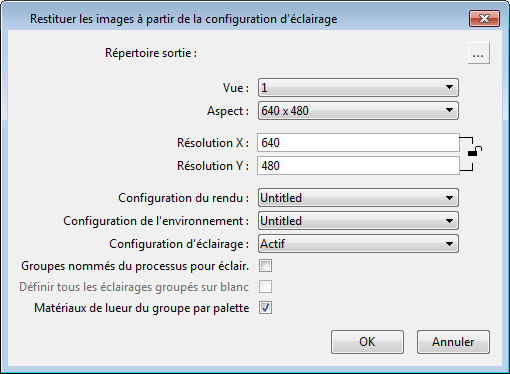Pour effectuer le rendu d'images à l'aide de la boîte de dialogue Rendu des images à partir de la configuration d'éclairage
-
Cliquez sur l'icône Rendu du jeu d'images dans la boîte de dialogue Gestionnaire d'effets.
La boîte de dialogue Rendu des images à partir de la configuration d'éclairage s'ouvre.
- Cliquez sur l'icône Parcourir et créez un dossier pour le jeu d'images.
- Définissez l'Aspect sur la résolution voulue.
- Définissez la vue à partir de laquelle vous souhaitez effectuer le rendu.
- Sélectionnez une configuration de rendu dans la liste déroulante.
- Sélectionnez une configuration d'environnement dans la liste déroulante.
- (Facultatif) Cochez la case Traiter les groupes nommés pour l'éclairage.
- Sélectionnez une configuration d'éclairage dans la liste déroulante.
- (Facultatif) Décochez la case Regrouper les matériaux de lueur par palette. Cela crée une seule entrée par palette pour tous les matériaux de lueur disponibles dans la palette, afin d'empêcher le rendu d'une image noire.
-
Cliquez sur OK pour lancer le processus de rendu.
Remarque : Le Gestionnaire d'effets n'effectue pas le rendu dans un fil séparé, à la différence de la boîte de dialogue Luxology. Vous devrez donc attendre que toutes les images soient rendues pour pouvoir continuer à travailler dans cette session de MicroStation.Astuce : Vous pouvez récupérer votre configuration d'origine qui contient l'éclairage par défaut sans ajustements. Une fois le rendu de la pile d'images effectué, uilisez l'option Enregistrer spécifications d'image sous et changez le nom en configuration d'éclairage initial. Vous pouvez toujours ouvrir ce fichier .efx et réintégrer les couleurs de l'éclairage et les valeurs de lumen dans le dessin pour récupérer les spécifications d'origine.